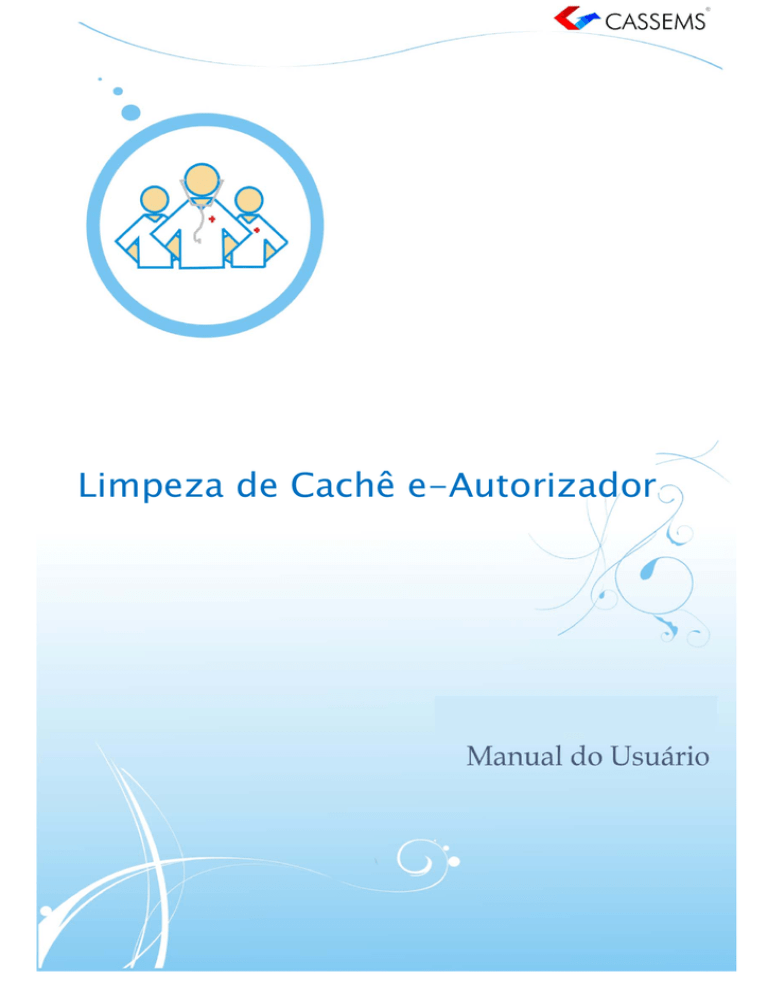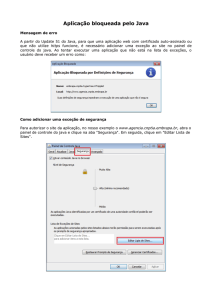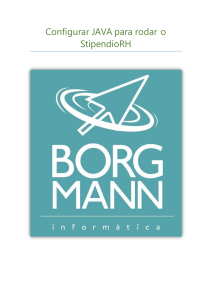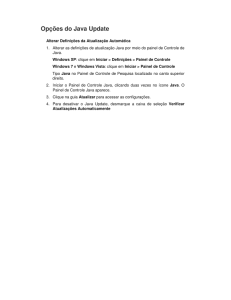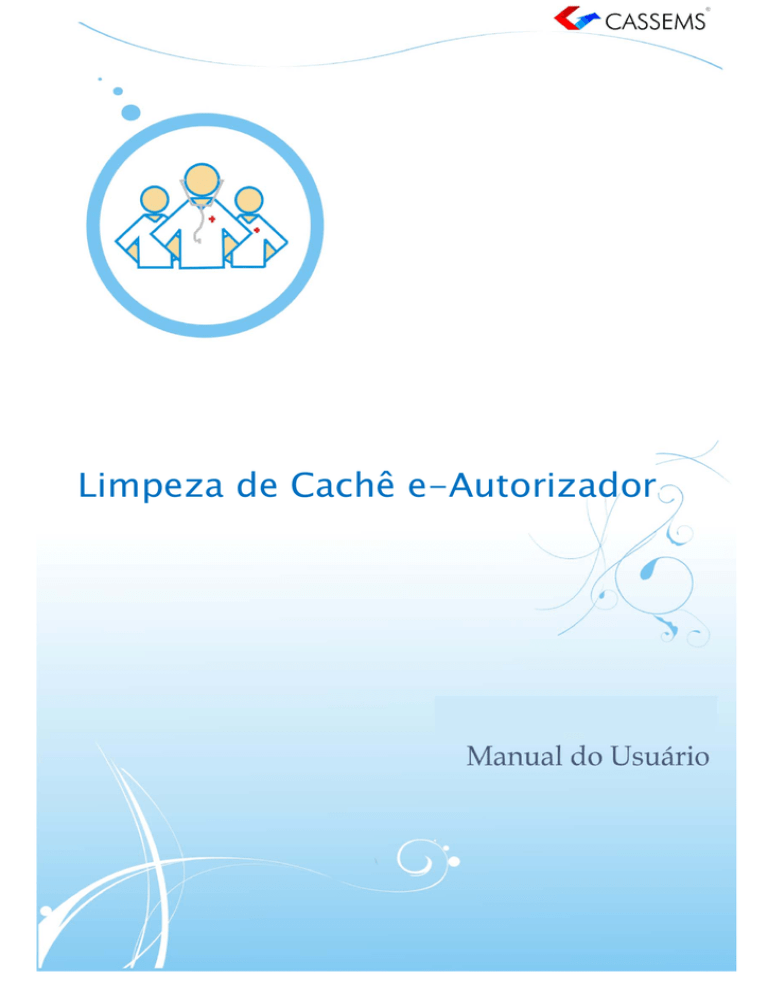
Limpeza de cachê e - Autorizador
Limpeza de Cachê e-Autorizador
1
Limpeza de cachê e - Autorizador
Controle de Documento Revisor Versão Data Publicação Raphael Domingos Cavalari 1.0 05/12/2011 07/12/2011 2
Limpeza de cachê e - Autorizador
Sumário 1. Controle de Documento ........................................................................... 2
Índice de Figuras ............................................................................................. 3
2. 1. Como limpar o cachê do Java ................................................................. 4
3. 2. Verificando tipo de conexão com a Internet ............................................... 6
Índice de Figuras Figura 1: Painel de Controle ................................................................................................................ 4
Figura 2: Painel de Controle Java.......................................................................................................... 4
Figura 3: Configurações dos arquivos temporários.................................................................................... 5
Figura 4: Arquivos temporários excluídos ............................................................................................... 5
Figura 5: Painel de Controle ................................................................................................................ 6
Figura 6: Painel de controle Java .......................................................................................................... 6
Figura 7: Configurações de rede........................................................................................................... 7
3
Limpeza de cachê e - Autorizador
1. Como Limpar o cache do Java Para limpar o cache do Java siga os passos a seguir:
Clique em Iniciar > Painel de controle. Clique duas vezes no ícone Java no painel de controle. É exibido o Java Control Panel (Painel de controle Java). Figura 1: Painel de Controle
Clique em Settings (Configurações), em Temporary Internet Files (Arquivos de Internet temporários). É exibida a caixa de diálogo Temporary Files Settings (Configurações de arquivos temporários). Figura 2: Painel de Controle Java 4
Limpeza de cachê e - Autorizador
Figura 3: Configurações dos arquivos temporários
Clique em Delete Files (Excluir arquivos). É exibida a caixa de diálogo Delete Temporary Files (Arquivos temporários excluídos). Figura 4: Arquivos temporários excluídos
Clique em OK na janela Delete Temporary Files (Arquivos temporários excluídos). Clique em OK na janela Temporary Files Settings (Configurações de arquivos temporários). 5
Limpeza de cachê e - Autorizador
2. Verificando o tipo de conexão com a Internet Para verificar o tipo de conexão com a Internet, siga os passos:
Clique em Iniciar > Painel de controle. Clique duas vezes no ícone Java no painel de controle. É exibido o Java Control Panel (Painel de controle Java). Figura 5: Painel de Controle
Clique no botão Network Settings (Configurações de rede). Figura 6: Painel de controle Java 6
Limpeza de cachê e - Autorizador
Na tela de Network Settings (Configurações de rede), marque a opção Direct connection (Conexaõ direta). Figura 7: Configurações de rede
Pressione OK até fechar todas as telas. Reinicie o navegador. 7